Raštas yra paveikslėlis, paprastai mažas, naudojamas norint užpildyti regionus išklojant, t.y. dedant rašto kopijas vieną šalia kitos, kaip keramines plyteles. Raštas vadinamas išklojamu jeigu jo kopijos gali šlietis horizontaliai ir vertikaliai nesukuriant pastebimų siūlių. Ne visi raštai yra išklojami. (Beje, tekstūra, yra tas pats dalykas kaip ir raštas).
Pav. 7.26. Raštų naudojimas
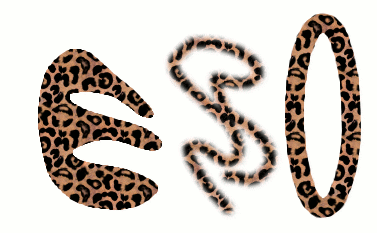
Trys „Leopardo“ rašto naudojimo būdai: pažymėjimo užpildymas, piešimas klonavimo įrankiu, elipsinio pažymėjimo apvedimas raštu.
Programoje GIMP yra trys pagrindinės raštų paskirtys:
-
Naudodami Užpildymo įrankį galite pasirinkti užpildyti regioną ne gryna spalva, o raštu.
Pav. 7.27. Pažymėta rašto naudojimo parinktis
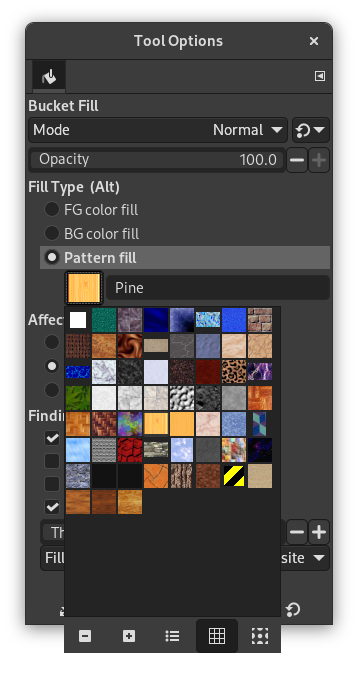
Įjungta užpildymo raštu parinktis ir spustelėjus raštą rodomi visi raštai tinklelio veiksenoje.
-
Naudodami Klonavimo įrankį galite piešti naudodami raštą, pasirinkdami įvairias teptuko formas.
-
Kaip apvedate kontūrą arba pažymėjimą, tą galite padaryti raštu, o ne gryna spalva. Taip pat galite naudoti Klonavimo įrankį, jeigu apvedate pažymėjimą naudodami piešimo įrankį.
![[Patarimas]](images/tip.png)
|
Patarimas |
|---|---|
|
Atminkite: raštai neprivalo būti nepermatomi. Jeigu užpildote arba piešiate naudodami raštą, turintį permatomų arba dalinai permatomų sričių, tada pro šią rašto vietą bus matomas ankstesnis šios srities. Tai yra vienas iš „perdengimų“ būdų programoje GIMP. |
Kai įdiegiate programą GIMP, joje yra keli tuzinai raštų, kurie daugiau arba mažiau buvo pasirinkti atsitiktinai. Taip pat galite pridėti naujus raštus, tiek savo sukurtus, tiek atsisiųstus iš interneto.
Programos GIMP dabartinis raštas, naudojamas daugumoje su raštais susijusių operacijų, yra parodytas įrankinėje esančioje teptukų / raštų / gradientų srityje. Spustelėjus rašto simbolį parodomas Raštų dialogas, leidžiantis pasirinkti kitą raštą. Raštų dialogą taip pat galite prieiti naudodamiesi meniu arba jį įtaisydami kaip doką, kad jis būtų prieinamas visada.
Norėdami pridėti naują raštą, kad jis būtų rodomas Raštų dialoge, turite jį išsaugoti tokiu formatu, kad programa GIMP galėtų jį naudoti, aplanke, esančiame GIMP raštų ieškojimo kelyje. Raštams galite naudoti kelis failų formatus:
- PAT
-
The
.patformat is used for patterns which were created specifically for GIMP. You can convert any image into a.patfile by opening it in GIMP and then saving it using a file name ending in.pat.![[Atsargiai]](images/caution.png)
Atsargiai Do not confuse GIMP-generated
.patfiles with files created by other programs (e.g. Photoshop) – after all,.patis just a part of an (arbitrary) file name.(However, GIMP does support Photoshop
.patfiles until a certain version.) - PNG, JPEG, BMP, GIF, TIFF
-
You can use
.png,.jpg,.bmp,.gif, or.tifffiles as patterns.
To make a pattern available, you place it in one of the folders in GIMP's
pattern search path. By default, the pattern search path includes two
folders, the system patterns folder, which you should
not use or alter, and the patterns
folder inside your personal GIMP directory. You can add new folders to the
pattern search path using the
Pattern Folders
page of the Preferences dialog. Any PAT file (or any of the
other acceptable formats) included in a folder in the pattern search path
will show up in the Patterns dialog the next time you start GIMP.
![[Pastaba]](images/note.png)
|
Pastaba |
|---|---|
|
You can add a new pattern quickly as you do for brushes. See Skyrius 5.4, „Greitas teptuko sukūrimas“. |
There are countless ways of creating interesting pattern images in GIMP, using the wide variety of available tools and filters -- particularly the rendering filters. You can find tutorials for this in many locations, including the GIMP home page [GIMP]. Some of the filters have options that allows you to make their results tileable. Also, see Skyrius 3.13, „Tileable Blur“, this filter allows you to blend the edges of an image in order to make it more smoothly tileable.



